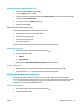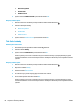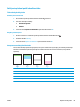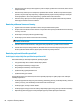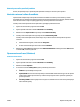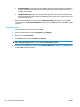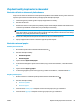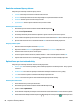HP Color LaserJet Pro M176 MFP M177 User's Guide
Kontrola nastavení úpravy obrazu
K dispozici jsou následující nastavení úpravy obrazu:
● Světlost: Slouží k úpravě nastavení světlosti nebo tmavosti.
● Kontrast: Slouží k úpravě kontrastu mezi nejsvětlejšími a nejtmavšími oblastmi obrazu.
● Zaostření: Slouží k úpravě ostrosti textových znaků.
● Vyvážení barev: Slouží k úpravě odstínů červené, zelené a modré.
Ovládací panel zařízení LCD
1. Na ovládacím panelu zařízení stiskněte tlačítko Nabídka Kopírování
.
2. Zvolte nabídku Úprava obrazu.
3. Procházejte možnosti pomocí tlačítek se šipkami a vyberte nastavení, které chcete upravit.
4. Pomocí tlačítek se šipkami upravte hodnotu nastavení a stisknutím tlačítka OK danou možnost vyberte.
5. Upravte další nastavení nebo se stisknutím tlačítka OK vraťte do hlavní nabídky kopírování.
Dotykový ovládací panel
1. Na hlavní obrazovce klepněte na tlačítko Kopírování.
2. Klepněte na tlačítko Nastavení a poté přejděte na možnost Úprava obrazu a klepněte na ni.
3. Stiskněte název nastavení, které chcete upravit.
4. Chcete-li upravit hodnotu nastavení, stiskněte tlačítka — nebo +. Poté klepněte na tlačítko OK.
5. Upravte další nastavení nebo se stisknutím
tlačítka Zpět vraťte do hlavní nabídky kopírování.
Optimalizace pro text nebo obrázky
K dispozici jsou následující možnosti nastavení kvality kopírování:
● Autom. výběr: Toto nastavení použijte, pokud nemáte pochybnosti o kvalitě kopírování. Toto je výchozí
nastavení.
● Kombinovaná: Toto nastavení použijte u dokumentů obsahujících kombinaci textu a grafiky.
● Text: Toto nastavení vyberte u dokumentů obsahujících převážně text.
● Obrázek: Toto nastavení vyberte u dokumentů obsahujících převážně obrázky.
Ovládací panel zařízení LCD
1. Vložte dokument na pracovní plochu skeneru.
2. Na ovládacím panelu zařízení stiskněte tlačítko Nabídka Kopírování
.
3. Vyberte nabídku Optimalizace.
4. Pomocí tlačítek se šipkami procházejte seznam možností a stisknutím tlačítka OK danou možnost vyberte.
5.
Stisknutím tlačítka Zahájit černobílé kopírování
a Zahájit barevné kopírování spustíte kopírování.
88 Kapitola 8 Řešení problémů CSWW